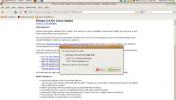Come impostare il menu Arc in Gnome Shell
Arc Menu è un menu dinamico e bellissimo per l'applicazione Ambiente desktop Gnome Shell. Ha una funzione di ricerca, collegamenti al file system e persino consente agli utenti di aggiungere app preferite per un facile accesso.
Se sei stanco di utilizzare il browser dell'applicazione predefinito per il desktop di Gnome Shell, segui questa guida mentre analizziamo come impostare il menu arco in Gnome Shell.
Prima di iniziare
Il menu Arc è al suo meglio quando viene utilizzato con un'altra estensione desktop di Gnome Shell: Dash to Panel, in quanto tale trasforma la barra dei preferiti in Gnome in una barra delle applicazioni simile a Windows, e con Arc Menu, rende un ottimo Linux Esperienza.

Se desideri imparare come installare l'estensione Dash to Panel Gnome sul tuo PC Linux, vai su questa guida qui. In esso, esaminiamo come impostare e personalizzare Dash to Panel nell'ambiente desktop di Gnome Shell.
Configurare le estensioni di Gnome
Usare il menu Arc sul desktop di Gnome Shell significa abilitare il supporto dell'estensione Gnome sul tuo PC Linux. Per abilitare il supporto di Gnome Extension, è necessario installare il pacchetto chrome-gnome-shell, nonché un componente aggiuntivo del browser integrato per Firefox o Chrome.
Hai bisogno di aiuto per configurare Gnome Extensions sul tuo PC Linux? Vai alla nostra guida su come configurare e utilizzare le estensioni di Gnome Shell. Nella guida, copriamo tutto su come installare il componente aggiuntivo del browser Gnome per Firefox e Chrome, nonché su come installare il pacchetto "chrome-gnome-shell" sulla maggior parte dei moderni sistemi operativi Linux.
Installa il menu Arc in Gnome Shell
Il menu Arc può essere installato nell'ambiente desktop Gnome Shell in due modi. Gnome Software e il sito Web Gnome. In questa guida, esamineremo entrambi i modi di installare il menu Arc.
Sito web di Gnome
Per installare il menu Arc dal sito Web di estensione Gnome, iniziare andando a la home page dell'estensione. Quindi, trova la casella di ricerca e fai clic su di essa con il mouse.
Nella casella di ricerca del sito Web di estensione Gnome, digita "Menu arco" e premi il tasto accedere chiave per eseguire una ricerca sul sito Web.
Dopo aver eseguito una ricerca sul sito Web Extension, dovresti vedere "Menu Arco" nei risultati. Da qui, fai clic sul risultato "Menu arco" nell'elenco.
Facendo clic su "Menu Arco", vedrai una pagina tutto su Menu Arco. In questa pagina, trova il cursore "OFF" e commutalo in posizione "ON".

Una volta che il cursore "OFF" è impostato su "ON", vedrai un pop-up nell'ambiente desktop di Gnome Shell. Questo pop-up ti chiederà se desideri installare Arc Menu. Seleziona il pulsante "Installa" per ottenere l'estensione.
Software Gnome
Se non sei un fan del sito Web di estensione di Gnome, è anche possibile installare l'estensione del menu Arc in Gnome Shell con l'applicazione Gnome Software.
Per avviare l'installazione di Arc Menu, avvia Gnome Software sul desktop. Quindi, dopo aver avviato Gnome Software, fai clic sull'icona di ricerca in alto a sinistra.

Dopo aver selezionato l'icona di ricerca, digita "Menu Arco" nella casella di ricerca e premi il tasto accedere chiave per eseguire una ricerca.

Cerca tra i risultati della ricerca "Menu arco" e selezionalo con il mouse. Quindi, dopo aver selezionato "Arc Menu" con il mouse, individua il pulsante blu "Installa" e fai clic per installarlo sul desktop di Gnome Shell.
Utilizzo del menu Arco
Il menu Arco è piuttosto semplice. Per usarlo, trova l'icona “A” nell'area in alto a sinistra del pannello Gnome Shell e fai clic su di essa con il mouse.
Facendo clic sull'icona “A” si rivelerà immediatamente il menu Arco. Da qui, puoi fare clic su "Tutti i programmi" per trovare un programma da avviare o iniziare a digitare per cercare un'app specifica da eseguire.

Aggiunta di preferiti al menu Arco
Il menu Arco supporta l'aggiunta di preferiti ad esso. Per aggiungere un preferito dell'applicazione, procedi come segue.
Innanzitutto, seleziona "Tutti i programmi" o cerca un'app che desideri aggiungere al menu Arc come preferito. Quindi, fai clic con il pulsante destro del mouse sul programma e seleziona l'opzione "Aggiungi al menu arco" per aggiungerlo ai preferiti del menu arco.

Devi rimuovere un preferito? Apri il menu Arco e fai clic con il pulsante destro del mouse sull'app nell'elenco dei preferiti. Quindi, seleziona "Sblocca dal menu Arco".
Accedere alle cartelle
Il menu Arc offre agli utenti di Gnome Shell un facile accesso a molte cartelle nella home directory. Per accedervi, procedi come segue.

Innanzitutto, apri il menu Arco. Quindi, guarda nella parte destra di esso, sotto il tuo nome utente. Quindi, scegli una cartella a cui accedere immediatamente (Home, Documenti, Download, Musica, Immagini o Video).
Impostazioni di Gnome Shell
Con Arc Menu puoi accedere rapidamente alle varie impostazioni di Gnome Shell, come l'avvio di un terminale, l'app Gnome Tweaks, ecc. Per avviare una delle impostazioni di Gnome Shell dal menu Arco, procedi come segue.

Innanzitutto, apri il menu Arco. Quindi, guarda nell'area in basso a destra del menu (sotto le cartelle). Da qui, selezionare una delle cinque opzioni di impostazione con il mouse.
Ricerca
Messaggi Recenti
Installa e usa Picasa in Ubuntu Linux
Picasa è uno strumento gratuito offerto da Google per organizzare, ...
Installa e usa FileZilla FTP Client in Ubuntu Linux
FileZilla è un software client FTP veloce, affidabile e multipiatta...
Come analizzare l'utilizzo del disco in Ubuntu Linux
Il tuo disco rigido è una delle risorse più importanti nel tuo sist...